Mac の連絡先に関係を追加する方法
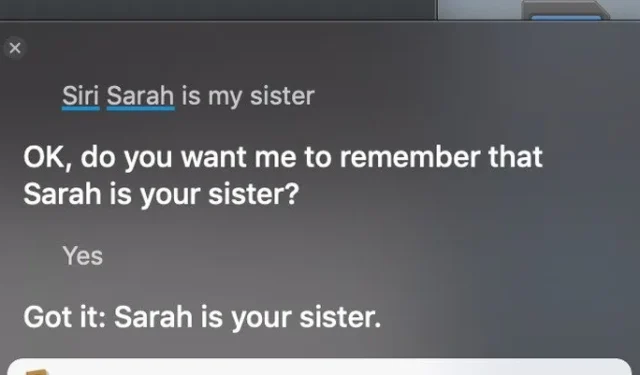
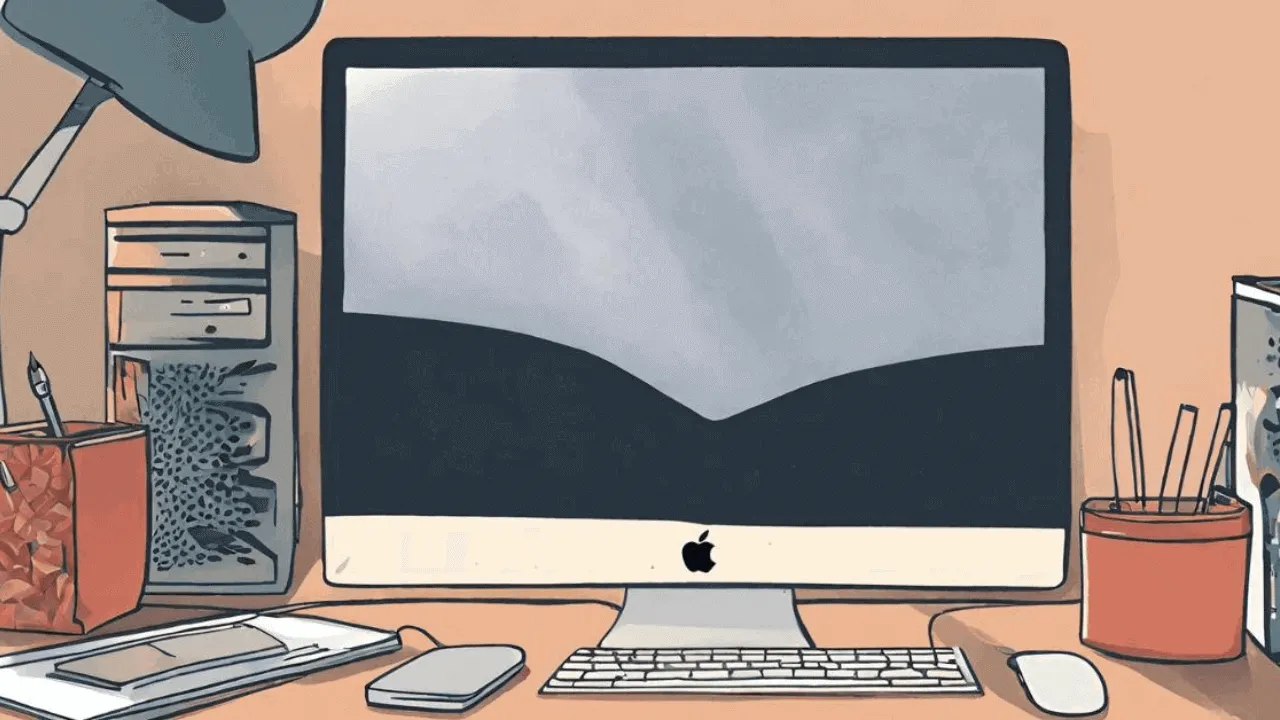
iOS または Mac デバイスで Siri を頻繁に使用して連絡先に電話をかけたり、メッセージを送信したりする場合は、Mac の連絡先に関係を簡単に追加でき、連絡先に簡単にアクセスできる追加の方法が提供されます。たとえば、「Monika」が妻であると指定し、「Siri、Monika に電話して」と言う代わりに、単に「Siri、妻に電話して」と言うことができます。
以下に説明する段階的な手順に従って、Apple の連絡先に関係を追加します。
連絡先を編集する前に、整理することをお勧めします。
Siri を使用して連絡先関係を追加する方法
連絡先に関係を追加する最も簡単な方法は、以下で説明する Siri を使用することです。
Mac 上で Dock または Spotlight を使用して Siri を開きます。または、Mac のディスプレイの右上にある Siri ロゴをクリックすることもできます。 「Hey, Siri」を有効にしている場合は、その方法でも簡単にアクセスできます。
Siri に連絡先の名前と関係を 1 つの文で指定します。たとえば、Monika を妻として指定します。「Siri、Monika は私の妻です。」
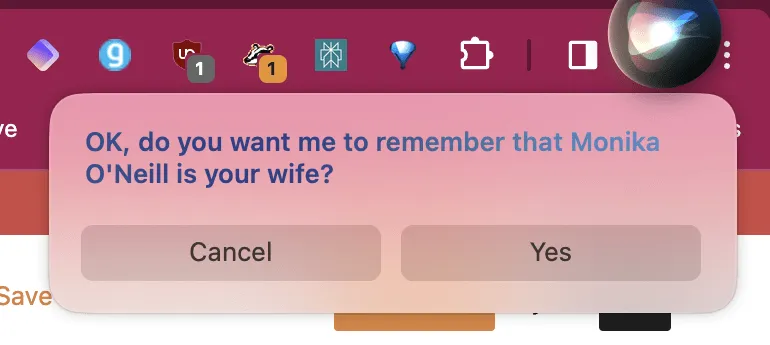
Siri は、指定した連絡先が正しいかどうかを自動的に理解して確認します。
「はい」と返信すると、それに応じて連絡先の詳細が自動的に更新されます。
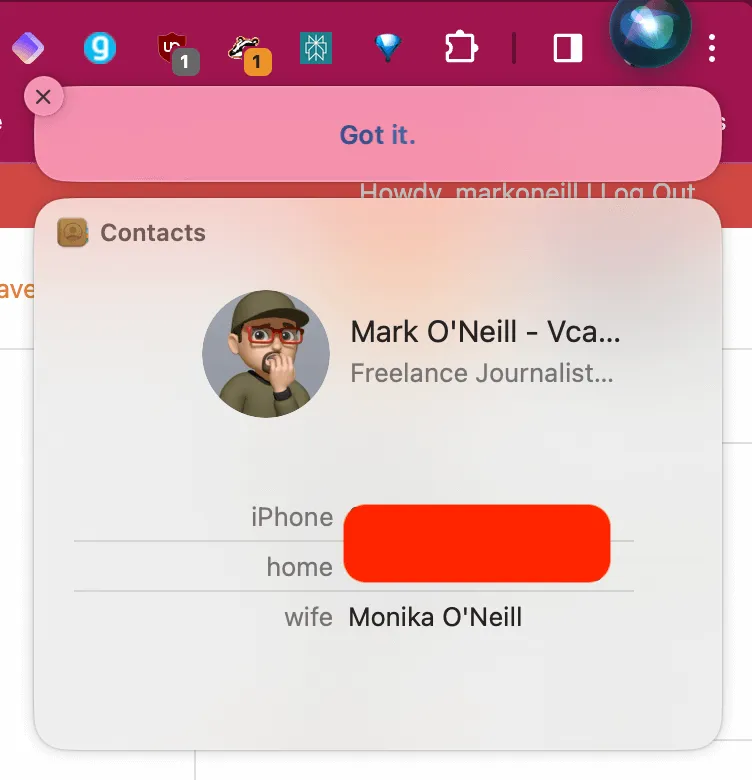
連絡先アプリを使用して関係を追加する方法
連絡先に関係を追加する 2 番目の方法は、連絡先アプリを使用する方法です。この方法は少し長くなりますが、連絡先に関係がどのように正確に追加されるかをより深く理解できるようになります。今後も同様の方法で関係を消去することで削除することができます。
その方法を以下に説明します。
Mac で連絡先アプリを開きます。これはドックまたはスポットライトから実行できます。
独自の連絡先カードを選択します。それはリストの一番上に表示されます。
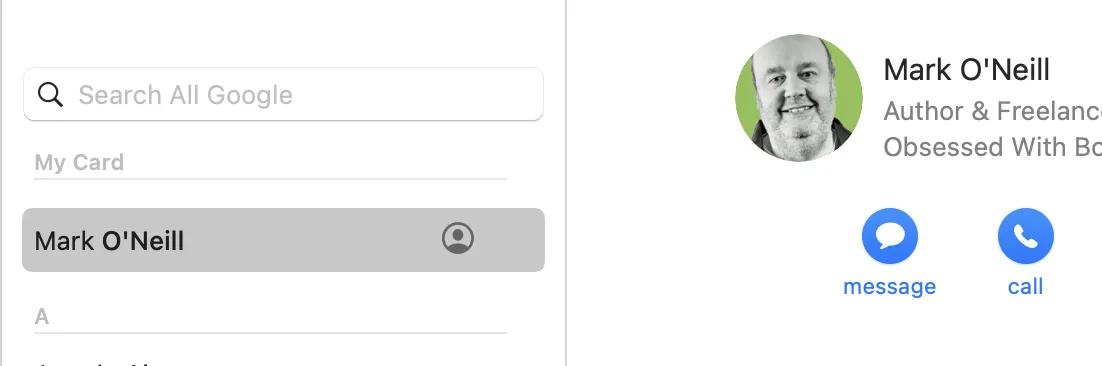
「編集」をクリックし、「+」をクリックします。
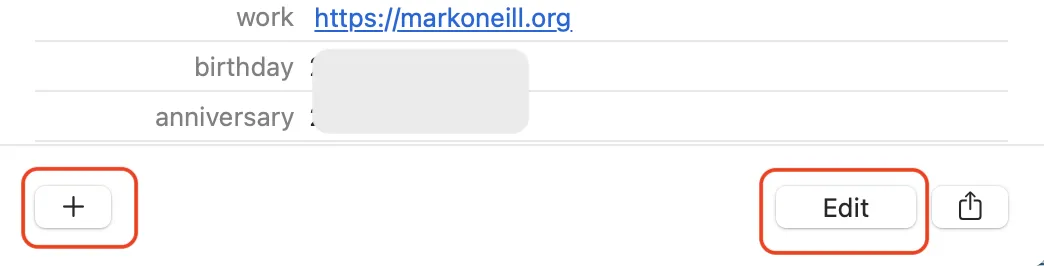
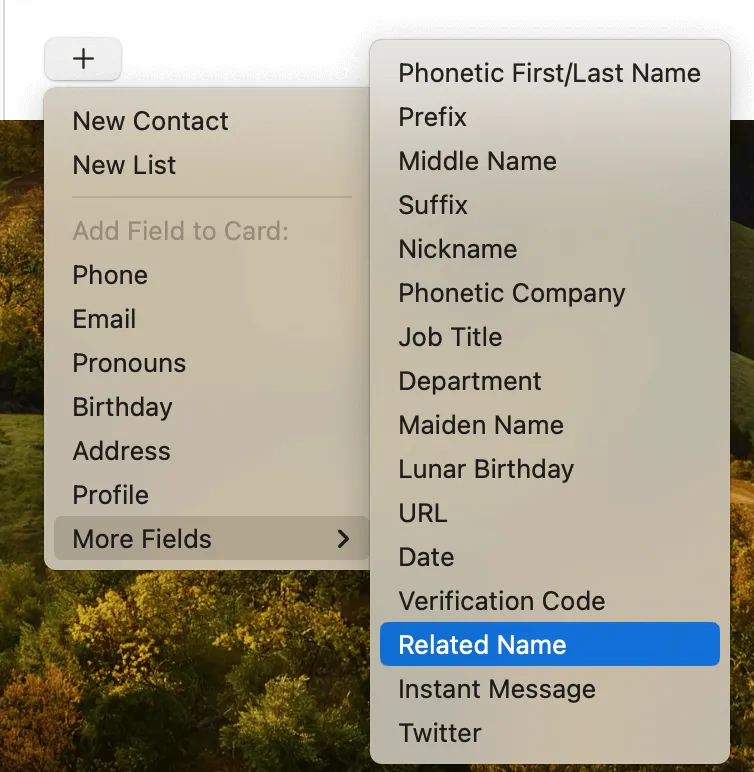
連絡先の名前 (関係) を入力し、左側のリストから関係を指定します。
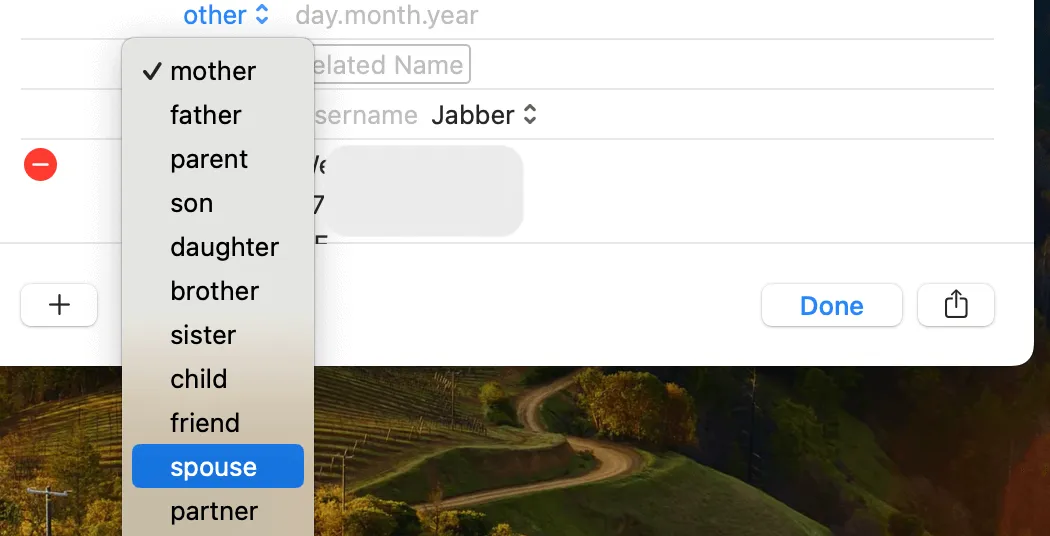
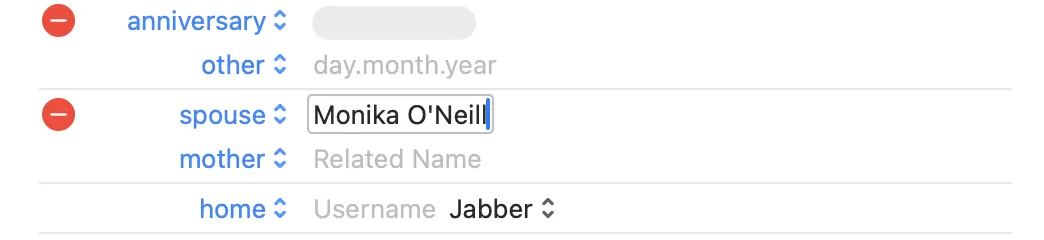
完了すると、あなたの関係が連絡先に追加されます。[カスタム]をクリックして、関係のリストに含まれていない別のラベルを連絡先に追加することもできます。
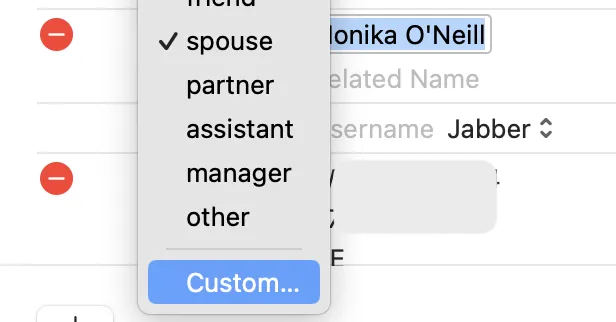
したがって、たとえばSpouse が気に入らない場合は、夫または妻に置き換えることができます。
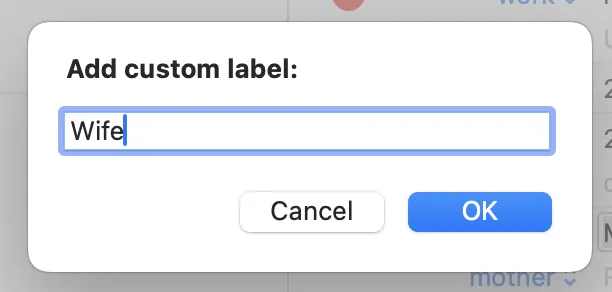
この方法を使用すると、連絡先の関係を指定し、Siri を使用して連絡先に簡単に電話をかけたりメッセージを送信したりできます。ここで説明する両方の方法を使用して関係を削除することもできます。
macOS Sonoma では、 Mac の連絡先に関係を追加したり、必要に応じてそれらの関係を編集または削除したりすることが非常に簡単になります。
MacOS および iOS で連絡先を修正、編集、共有するためにできることは他にもあります。iPhone で連絡先を共有し、iOS の連絡先名を 2 つの名前に修正できます。
画像クレジット: Canva。すべてのスクリーンショットは Mark O’Neill によるものです。



コメントを残す